אם אתם מחפשים לשדרג את ניתוח הנתונים והדו"חות שלכם באופן מקצועי ?
אני ממליץ בחום לשקול את השירות שלנו של תותח Excel.
המומחיות שלנו באקסל תורמת להגשמת היעדים ולפתרון של בעיות מורכבות בצורה יעילה ומהירה.
עם מומחה Excel, אתם יכולים להיות בטוחים שתהליך העבודה שלכם יתנהל בצורה מקצועית.
ליצירת קשר לחצו כאן.
שלום וברוכים הבאים לשיעור הראשון שלנו במאקרו באקסל
היום אנחנו בשיעור הראשון ונלמד מה זה מאקרו, ונלמד מהם הכפתורים שקשורים למקרו כאן ברצועת הכלים.
להציג את הלשונית “מפתחים” באקסל - לפני שמתחילים לעבוד עם מאקרו
לפני שאנחנו מתחילים להבין מה זה מאקרו, עלינו נחשוף מה שקשור אליו.
כמו שרואים בשורת הלשוניות, הלשונית הראשונה הינה ‘בית’, והאחרונה הינה ‘תצוגה’.
כדי להתעסק במאקרו אנו צריכים לחשוף עוד לשונית שנקראת ‘מפתחים’, ואינה מופיעה כברירת מחדל.
כדי לגלות את לשונית ‘מפתחים’: ‘קובץ’ >אפשרויות> התאמה אישית של רצועת הכלים> בצד שמאל, תחת הכותרת ‘כרטיסיות ראשיות’ ישנם סימני V ליד הכרטיסיות המוכרות לנו (בית, הוספה וכו’) – יש לסמן ב-V גם ליד כרטיסיית ‘מפתחים’ ולסיום ללחוץ ‘אישור’.
כעת, נוספה לנו הכרטיסיה ‘מפתחים’ ברצועת הכלים. נלחץ עליה, אנו נתעסק בקורס בעיקר בחלק הימני בכל הפקודות בלשונית הנקראת ‘קוד’.
בין אם אתה בעל עסק קטן או מנהל מחלקה בחברה גדולה, המומחים שלנו לאקסל שלנו יכולים לשנות את האופן שבו אתה עובד.
עם ידע עמוק וניסיון רב שנים באקסל, המומחים שלנו יסייע לך למקסם את הפוטנציאל של הנתונים שלך.
חסוך זמן ומשאבים בעזרת קבצי אקסל משוכללים, דוחות אוטומטיים וממשקים חכמים.
צא לדרך לעסק יעיל וממוקד נתונים עוד היום - צור קשר עכשיו!
מה מקרו יכול לעשות בשבילי ? הדגמה פשוטה ביותר
עכשיו נדגים איך נשתמש במאקרו על מנת לייעל את העבודה. אז נראה מה הייתי צריך לעשות במצב הרגיל ואחרי זה נראה איך המאקרו עושה זאת בשניה וחצי. נעבור לקובץ שהוכן מראש, הקובץ כולל תוכנת שכר במשרד שלנו שפורסת בכל חודש את כל הסוכנים עם המשכורות שלהם. וברצוני להעביר אותו לחשבת השכר שלי. החשבת שכר דורשת את לדעת את הגיל, ולא מעניינים אותה עמודות B ו-C.
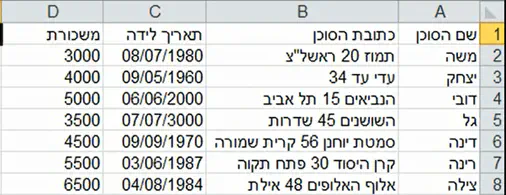
על מנת לעשות את ההתאמה הנדרשת עלי, ללא מאקרו, לבצע פעולות רבות:
- להוסיף עמודה חדשה, עם הכותרת ‘גיל’.
- להוסיף נוסחה לחישוב הגיל בתא E2. [=year(today())-year(c2)]
- לגרור את הנוסחא על כל העמודה.
- להסתיר את העמודות שהחשבת לא רוצה (עמודות B,C)
- ולבסוף גם להגדיר את מה שקיבלתי כטבלה, ולעצב אותה.
כל הפעולות הנ"ל לוקחות זמן רב, שיכול להיחסך מאיתנו, באמצעות הקלטת מקרו פשוטה.
בין אם אתה בעל עסק קטן או מנהל מחלקה בחברה גדולה, המומחים שלנו לאקסל שלנו יכולים לשנות את האופן שבו אתה עובד.
עם ידע עמוק וניסיון רב שנים באקסל, המומחים שלנו יסייע לך למקסם את הפוטנציאל של הנתונים שלך.
חסוך זמן ומשאבים בעזרת קבצי אקסל משוכללים, דוחות אוטומטיים וממשקים חכמים.
צא לדרך לעסק יעיל וממוקד נתונים עוד היום - צור קשר עכשיו!
שלאחר שנלמד להקליט אותה פשוט נלך לכרטיסיית ‘מפתחים’ ונלחץ על ‘פקודות מאקרו’ נלחץ על שם ההקלטה (בדוגמא של השיעור: “הכנת_טבלת_משכורות”) הפעל.
והנה תוך שניה בודדת אחת, עומדת לפנינו הטבלה המוכנה.
בדרך זו אנחנו יכולים לחסוך זמן רב כל חודש כאשר אנו צריכים בכל פעם מחדש להכין את טבלת השכר.
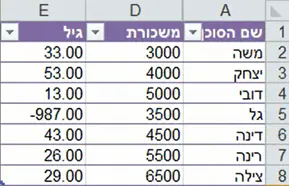
לסיכום: ראינו בשיעור הזה איך מגלים את כרטיסיית ‘מפתחים’, ואת היכולות האדירות של המאקרו.
קרדיט : תודה רבה ליונתן ב. על התמלול המושקע!
רוצה ליצור דוחות ותרשימים מתקדמים בעזרת Excel?
שירות של מומחה Excel יכול להציע לך פתרונות מותאמים לצרכים שלך.
צור קשר עכשיו
